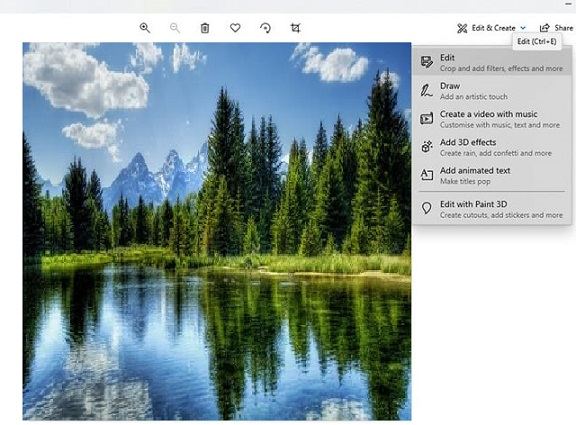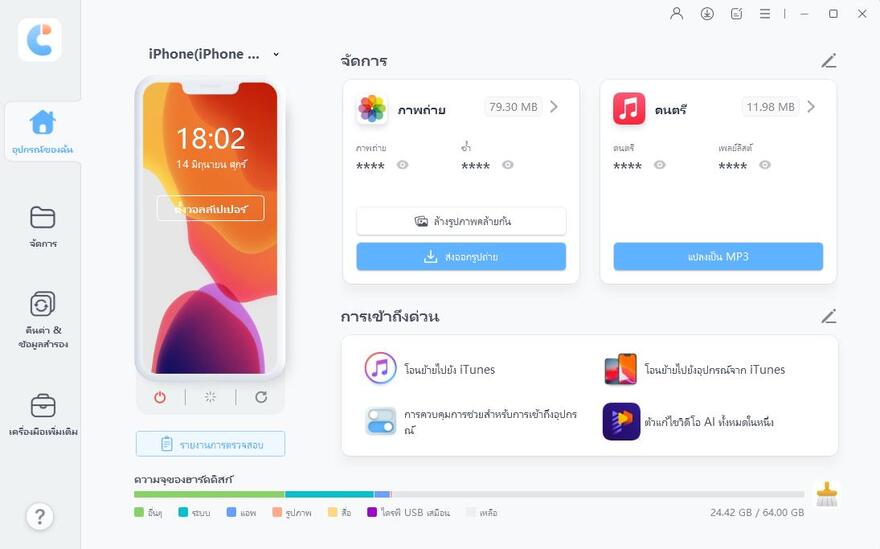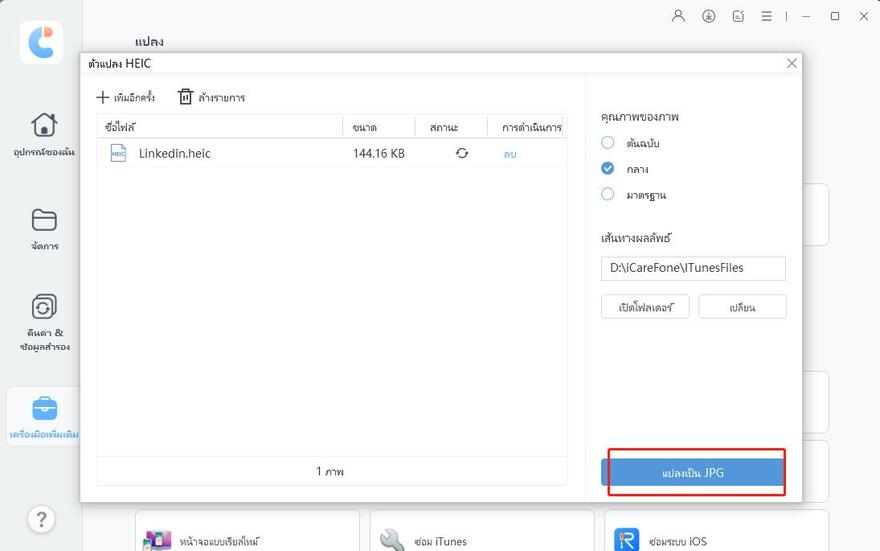วิธีแปลง HEIC เป็น JPG บนพีซีอย่างรวดเร็วและง่ายดาย|2025|
HEIC คือการจับภาพรูปแบบค่าเริ่มต้นบน iPhone รูปภาพที่ถ่ายใน HEIC ใช้พื้นที่น้อยลงและสามารถเก็บรายละเอียดได้มากขึ้นโดยนับจำนวน MP เท่ากัน อย่างไรก็ตาม หากคุณกำลังพยายามโพสต์ภาพถ่าย iPhone บนเว็บไซต์ของบริษัทอื่นจากพีซีหรือ Mac เว็บไซต์นั้นอาจไม่ยอมรับรูปแบบไฟล์ HEIC
นั่นเป็นเหตุผลที่ผู้ใช้หลายคนสงสัยว่าจะแปลง HEIC เป็น JPG บนพีซีฟรีได้อย่างไร หากคุณเป็นหนึ่งในนั้นและกำลังมองหาวิธีการที่เชื่อถือได้ในการแปลงภาพถ่าย HEIC เป็น JPG บทความนี้มีเนื้อหาครอบคลุมสำหรับคุณ
- ส่วนที่ 1: แปลง HEIC เป็น JPG บน Windows
- ส่วนที่ 2 แปลง HEIC เป็น JPG บน Mac
- ส่วนที่ 3: วิธีแปลงชุด HEIC เป็น JPG ในครั้งเดียวบนพีซี
ส่วนที่ 1: แปลง HEIC เป็น JPG บน Windows
หากคุณเป็นผู้ใช้ Windows และสงสัยว่าจะ แปลงไฟล์ HEIC เป็น JPG บน Windows 10 ได้อย่างไร ส่วนนี้เหมาะสำหรับคุณ โชคดีที่คุณไม่จำเป็นต้องดาวน์โหลดแอปของบริษัทอื่นเพื่อแปลงไฟล์ HEIC เป็น JPG Windows คุณสามารถทำได้โดยใช้แอป Windows Photos ของระบบเลย
ในการแปลงไฟล์ HEIC เป็น JPG บน Windows 10 ให้ทำตามขั้นตอนด้านล่างนี้:
ไปที่รูปภาพไฟล์ HEIC ที่คุณต้องการแปลงเป็น JPG คลิกขวาที่รูปภาพแล้วเลือก “แก้ไขในรูปภาพ” (คุณอาจต้องติดตั้งตัวแปลงสัญญาณเพิ่มเติม)

- เมื่อโหลดแอปรูปภาพแล้ว ให้แตะที่ "บันทึกสำเนา" ที่มุมล่างขวา
- เมื่อหน้าต่างบันทึกปรากฏขึ้น ให้เลือกตำแหน่งที่คุณต้องการบันทึกภาพ JPG และตรวจสอบให้แน่ใจว่าได้เลือกรูปแบบ JPG ในเมนูแบบเลื่อนลงใน “บันทึกเป็นประเภท” และกด "บันทึก"
ส่วนที่ 2: แปลง HEIC เป็น JPG บน Mac
มีสองวิธีในการแปลงไฟล์ HEIC เป็น JPG ได้บน Mac เรามาลองดูทีละวิธีกัน
1. แปลง HEIC เป็น JPG บน Mac ด้วย Photos
คุณสามารถใช้แอปของระบบรูปภาพของ Apple เพื่อแปลง HEIC เป็น JPG บน Mac ได้ หากต้องการเปลี่ยน HEIC เป็น JPG บน Mac ให้ทำตามขั้นตอนด้านล่างนี้
- ตรวจสอบให้แน่ใจว่ารูปภาพที่คุณต้องการแปลงถูกเพิ่มไปยังคลังรูปภาพของ Apple ของคุณแล้ว
- เปิดแอปรูปภาพ และค้นหารูปภาพที่คุณต้องการแปลง
- เลือกรูปภาพที่คุณต้องการแปลง คุณสามารถเลือกได้มากกว่าหนึ่งภาพในแต่ละครั้ง
- ในเมนูด้านบน เลือกไฟล์ > ส่งออก > ส่งออกรูปภาพ
ในเมนูแบบเลื่อนลง ที่ประเภทภาพถ่าย ให้เลือก JPG เลือกปลายทางที่คุณต้องการบันทึกรูปภาพ แล้วคลิก "ส่งออก"

รูปภาพของคุณจะถูกแปลงและบันทึกในรูปแบบไฟล์ JPG ในปลายทางที่คุณเลือก
2. แปลง HEIC เป็น JPG บน Mac โดยใช้ Preview
อีกวิธีหนึ่งที่คุณสามารถแปลงไฟล์ HEIC เป็น JPG บน Mac ได้ก็คือทำผ่านแอปที่แสดงตัวอย่าง (preview) หากคุณไม่คุ้นเคย แอปแสดงตัวอย่าง (preview) ช่วยให้คุณดูไฟล์ทั่วไปแทบทุกประเภทได้อย่างรวดเร็วและง่ายดาย
นอกจากนี้ แอปแสดงตัวอย่าง (preview) ยังมีคุณลักษณะที่มีประโยชน์ซึ่งช่วยให้คุณสามารถwa]N HEIC ไปยัง JPG Mac ได้ โดยทำตามขั้นตอนต่อไปนี้
- เปิด เครื่องมือค้นหา และไปที่โฟลเดอร์ที่มีไฟล์รูปภาพที่คุณต้องการแปลง
- เลือกไฟล์ที่คุณต้องการแปลง จากนั้นกด Space bar บนแป้นพิมพ์เพื่อเปิดการแสดงตัวอย่าง
- เมื่อรูปภาพเปิดขึ้น ให้กด "ไฟล์" ในแถบเมนู
เลือกส่งออก เลือกรูปแบบไฟล์ JPG จากเมนูดรอปดาวน์รูปแบบ แล้วคลิก "บันทึก"

ไฟล์ภาพ HEIC ของคุณได้รับการแปลงและบันทึกในรูปแบบ JPG เรียบร้อยแล้ว
ส่วนที่ 3: วิธีแปลงชุด HEIC เป็น JPG ในครั้งเดียวบนพีซี
วิธีสุดท้าย และอาจเป็นวิธีที่มีประสิทธิภาพที่สุดในการแปลงภาพถ่าย HEIC เป็น JPG คือผ่าน Tenorshare iCareFone
นอกเหนือจากการเป็นเครื่องมือจัดการข้อมูล iPhone แบบ all-in-one แล้ว iCareFone ยังเป็นหน้าต่างตัวแปลงไฟล์ HEIC เป็น JPG ของคุณด้วย เครื่องมือแสนสะดวกนี้จะช่วยให้คุณแปลงภาพถ่ายไฟล์ชุด HEIC เป็นกลุ่มเป็น JPG ได้ในไม่กี่คลิ๊ก การแปลงเร็วกว่าตัวแปลง HEIC อื่นๆ เกือบทั้งหมด ส่วนที่ดีที่สุดเกี่ยวกับ iCareFone คือ เราสามารถแปลงภาพถ่าย HEIC หลายภาพเป็น JPG ได้ในคราวเดียว เพื่อให้แม่นยำยิ่งขึ้น คุณสามารถเลือกภาพถ่ายได้มากถึง 1,000 ภาพในคราวเดียวและแปลงเป็น JPG ในครั้งเดียว
iCareFone ใช้งานได้กับ Windows 10 และ Windows 11 ส่วนในด้านของ Mac นั้นเรารองรับ iMac, MacBooks และ Mac Pro เกือบทั้งหมดนอกจากนี้ยังรองรับ iOS 15 เวอร์ชันล่าสุดอีกด้วย
ดาวน์โหลดและเปิดใช้ iCareFone บนคอมพิวเตอร์ของคุณ เชื่อมต่ออุปกรณ์ของคุณกับคอมพิวเตอร์แล้วเลือก "ตัวแปลง HEIC" จากอินเทอร์เฟซหลัก

จากนั้นคุณต้องเลือกรูปภาพ HEIC หากต้องการแปลงรูปภาพมากกว่าหนึ่งรูป คุณสามารถคลิก "เลือกโฟลเดอร์" เพื่อนำเข้ารูปภาพ HEIC เป็นชุดได้

จากนั้นคุณสามารถเลือกคุณภาพของภาพและโฟลเดอร์ปลายทางได้ หลังจากตั้งค่าทั้งหมดแล้ว ให้คลิกโอน

หลังจากกระบวนการเสร็จสิ้น โฟลเดอร์ปลายทางจะปรากฏขึ้น และคุณจะเห็นรูปภาพ JPG ที่แปลงแล้วที่นี่

บทสรุป
ผู้ใช้ iPhone หลายคนสงสัยว่าจะแปลง HEIC เป็น JPG บนพีซีหรือ Mac ได้อย่างไร เมื่อไม่สามารถอัปโหลดภาพไฟล์ HEIC ไปยังบางเว็บไซต์ได้
ในบทความนี้ เราได้พูดถึงวิธีที่ดีที่สุดบางส่วนในการแปลงไฟล์นั้น หากคุณกำลังมองหาวิธีที่ง่ายที่สุดในการแปลงภาพถ่ายไฟล์ HEIC หลายภาพเป็น JPG ในคราวเดียว ไม่มีตัวเลือกใดที่ดีไปกว่า Tenorshare iCareFone
พูดความคิดของคุณ
ฝากความคิดเห็น
เขียนรีวิวของคุณสำหรับบทความของ Tenorshare